编辑:秩名2021-02-25 09:43:11
虽然每个浏览器都有自带的搜索引擎,但是大家还是喜欢用自己常用的搜索引擎。那火狐浏览器的搜索引擎怎么修改呢?相信很多朋友还不是很清楚,下面就让小编来为大家详细介绍一下吧!

1、在电脑桌面“火狐浏览器”程序图标上双击鼠标左键,将其打开运行。
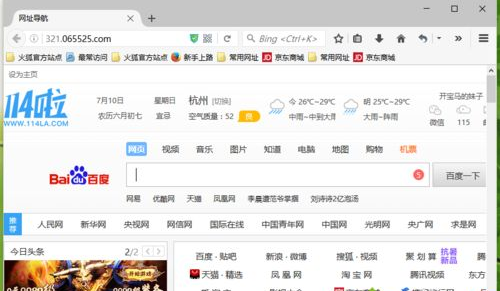
2、在打开的浏览器界面,点击右上角的“三横”菜单选项。
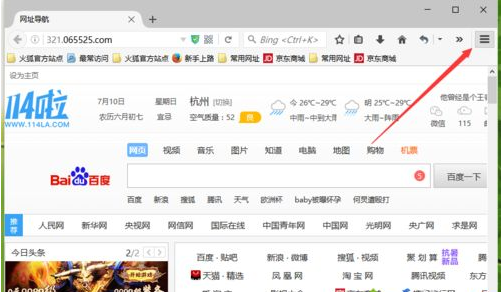
3、在弹出的菜单选项中,点击“选项”命令选项。
4、点击“选项”命令选项后,这个时候会弹出浏览器“选项”对话窗口。
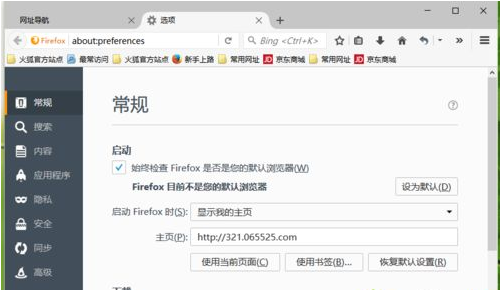
5、在“选项”对话框窗口中,选择左侧窗格中的“搜索”选项卡。
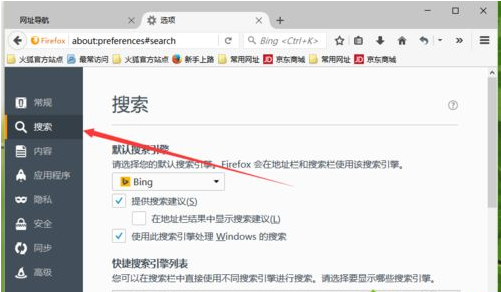
6、在搜索选项卡的右侧窗口,找到“默认搜索引擎”下的“选择默认搜索引擎”选项,并选择需要设置为默认的搜索引擎即可,例如“百度”搜索引擎。
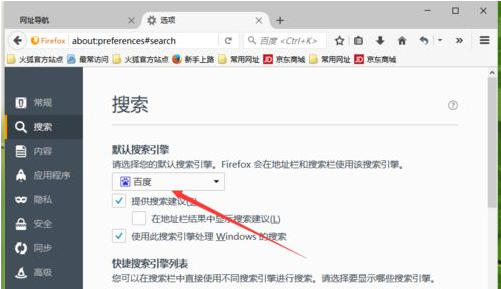
今天是不是又学会了一个小技巧呢?想要获得更多最新资讯就来IE浏览器中文网站,这里有简单易懂的软件教程、令人耳目一新的游戏玩法这里统统都有,不妨看看噢!